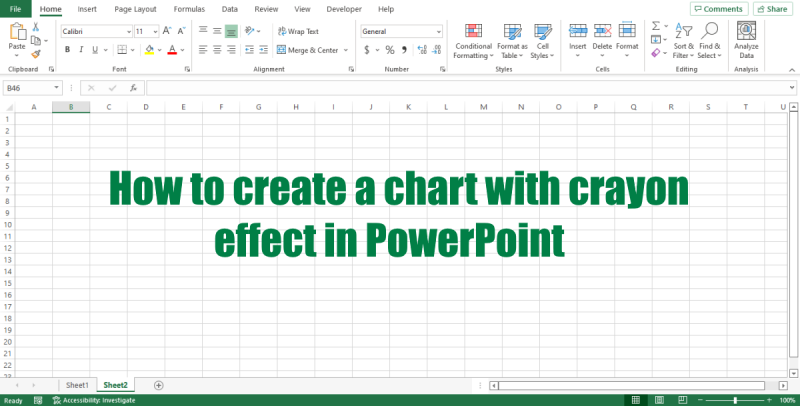Como especialista em TI, estou sempre procurando maneiras de tornar meu trabalho mais eficiente. Uma maneira que encontrei para fazer isso é criar gráficos no Excel com efeito de giz de cera. Essa é uma ótima maneira de adicionar algum interesse visual aos seus dados e torná-los mais compreensíveis para outras pessoas.
A primeira etapa na criação de um gráfico de efeito crayon é selecionar os dados que deseja usar. No Excel, isso normalmente é feito selecionando um intervalo de células. Depois de selecionar seus dados, vá para a guia Inserir e clique no botão Colunas. Isso irá inserir um gráfico de colunas em sua planilha.
Em seguida, você precisará formatar seus dados para que se pareçam com giz de cera. Para fazer isso, vá para a guia Ferramentas de gráfico > Design e clique no botão Alterar tipo de gráfico. No menu suspenso, selecione o tipo de gráfico de colunas e clique no botão OK.
Depois que seus dados estiverem formatados como um gráfico de colunas, é hora de adicionar o efeito crayon. Para fazer isso, vá para a guia Ferramentas de gráfico > Formato e clique no botão Contorno da forma. No menu suspenso, selecione o efeito Crayon e clique no botão OK.
Seu gráfico de efeitos de giz de cera agora está completo! Espero que este tutorial tenha sido útil. Se você tiver alguma dúvida, sinta-se à vontade para deixar um comentário abaixo.
O Microsoft Excel é um programa conhecido por ser avançado na criação de gráficos, você pode usar os gráficos predefinidos ou criar seus próprios gráficos do Excel para sua apresentação, mas você sabia que pode adicionar um efeito de lápis aos seus gráficos para torná-los parecidos esboço? Nesta lição, explicaremos como criar gráfico de efeito de lápis no excel .

Como criar um gráfico de efeito Crayon no Excel
Siga estas etapas para criar um gráfico de efeito de lápis no Excel:
- Abra uma planilha do Excel
- Inserir gráfico
- Adicione uma forma e converta-a em uma imagem.
- Adicione efeitos ao retângulo.
- Adicionar um efeito de lápis a um gráfico
- Alterar a cor de fundo de uma área do gráfico
Vejamos as etapas envolvidas nisso em detalhes.
Inserir gráfico
lançar Microsoft Excel .
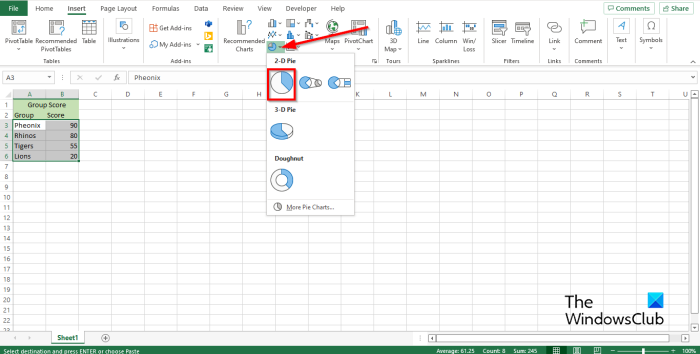
- Selecione os dados que deseja incluir no gráfico da tabela.
- Imprensa Inserir aba
- Imprensa gráfico de pizza botão em Gráficos grupo.
- Selecione um gráfico de pizza em seção 2D .
- O gráfico de pizza é inserido na planilha.
Adicionar uma forma e ocultá-la na imagem
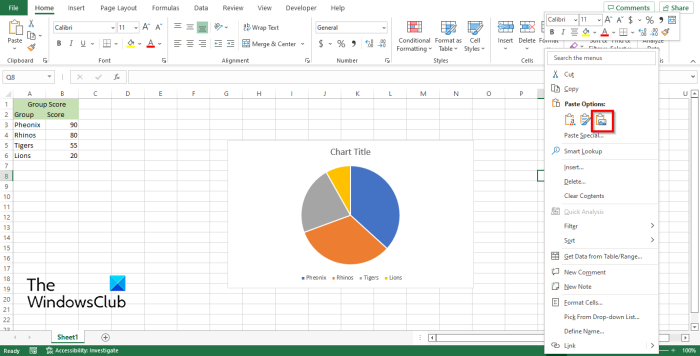
- Imprensa Inserir aba
- Imprensa Forma botão em Ilustração grupo e selecione um retângulo no menu.
- Desenhe um retângulo na planilha.
- Agora vamos cortar um retângulo da planilha.
- clique Ctrl X teclas para cortar o retângulo.
- Em seguida, clique com o botão direito na tabela e selecione Uma foto sob Opções de colagem no menu de contexto. Isso salva o retângulo como uma imagem.
Adicione efeitos ao retângulo.
Agora que o retângulo foi convertido em uma imagem, você pode acessar a guia Formato de imagem.
Certifique-se de que o retângulo esteja selecionado.
atualmente não há opções de energia disponíveis
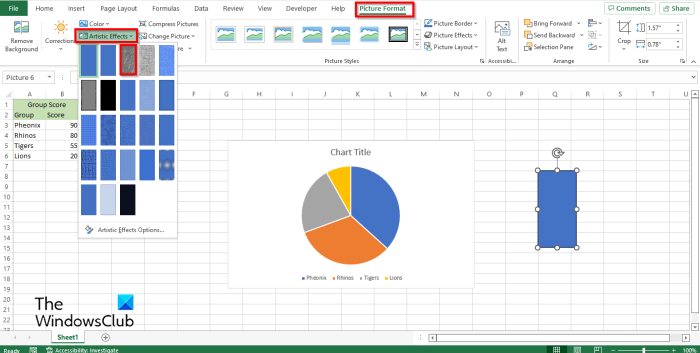
Vá para Formato de imagem aba e clique Arte botão em regular grupo.
Escolher lápis em tons de cinza opção do menu.
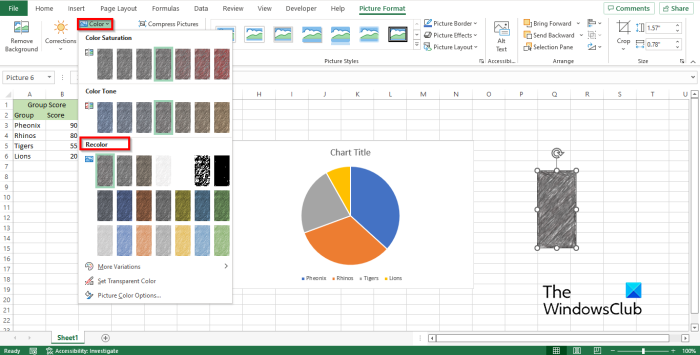
Agora clique em Cor botão em regular grupo.
No menu suspenso, repintar seção, selecione a cor desejada.
Adicionar um efeito de lápis a um gráfico
Agora vamos copiar a imagem do retângulo para a área de transferência.
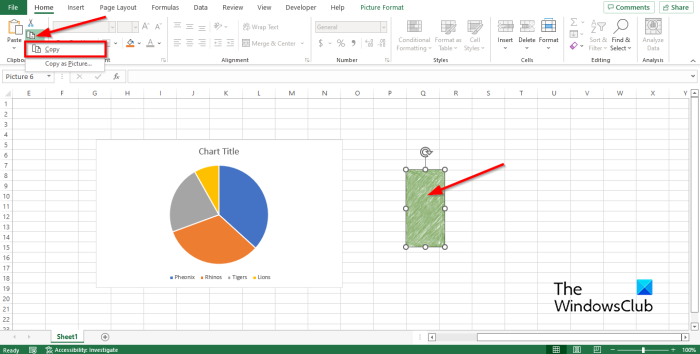
Clique com o botão direito do mouse no retângulo e vá para Casa aba e clique cópia de botão.
Escolher cópia de do menu.
Agora ele foi copiado para a área de transferência.
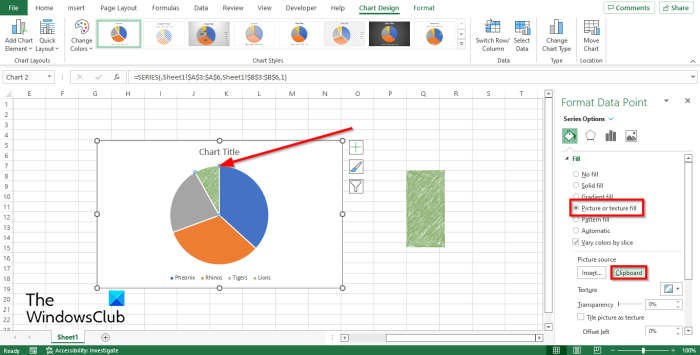
Agora clique com o botão direito no ponto de dados do gráfico e selecione Formato de ponto de dados no menu ou clique duas vezes em um ponto de dados no gráfico.
A Formato de ponto de dados painel aparecerá.
hwmonitor.
Imprensa Preencher e alinhar botão.
Imprensa Preencher seção e selecione Preencha com uma imagem ou textura opção e clique em prancheta botão abaixo Fonte da imagem .
Você notará que uma das fatias do gráfico de pizza é um efeito de lápis.
Isso terá um efeito de lápis porque você formatou o ponto de dados dessa fatia.
esta não é uma chave de produto de escritório válida
Para transformar outras fatias do gráfico de pizza em um efeito de lápis colorido, siga o mesmo procedimento do tutorial.
Alterar a cor de fundo de uma área do gráfico
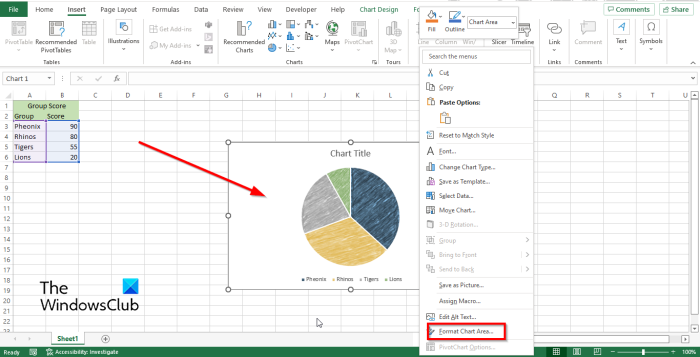
Clique com o botão direito no gráfico e selecione área do gráfico de formato opção no menu de contexto.
A Formato da Área do Gráfico painel será aberto à direita.
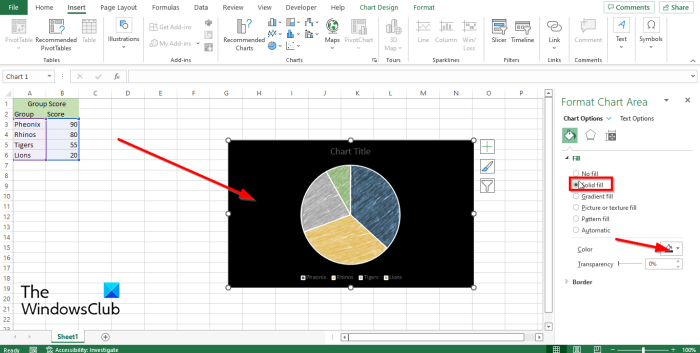
Imprensa Preencher e alinhar botão.
Sob Preencher seção, clique preenchimento sólido .
Em seguida, escolha uma cor.
O plano de fundo da área do gráfico mudará para a cor selecionada.
O que é um gráfico de pizza 2D?
Um gráfico de pizza 2D exibe um círculo dividido em seções que representam dados específicos; mostra proporções em geral. Um gráfico de pizza 2D é usado quando os números são 100% e deve ser usado se o gráfico consistir em vários segmentos de pizza.
Como personalizar o gráfico?
Se você deseja personalizar seus gráficos, pode fazê-lo clicando na guia 'Design de gráfico' na barra de menu, que contém recursos para ajudá-lo a personalizar o estilo, esquema de cores, layouts e muito mais de seus gráficos. Você também pode clicar com o botão direito do mouse em seu gráfico para personalizar pontos de dados do gráfico, séries de dados e legenda no menu de contexto.
Ler : Como alterar o layout e o estilo de um gráfico no Excel
O que são elementos gráficos no Excel?
Os elementos do gráfico do Excel são todos os elementos do gráfico, exceto a linha do gráfico e a área do gráfico. Os elementos gráficos em um gráfico são rótulos de dados, eixos, títulos de eixos, títulos de gráficos, legendas, barras de erro, linhas de grade e assim por diante.
Como criar um gráfico de pizza no Excel com porcentagens?
Siga estas etapas para criar um gráfico de pizza no Excel 2010:
- Clique com o botão direito do mouse em qualquer parte do gráfico e selecione Formatar rótulos de dados no menu de contexto.
- No painel Formatar rótulos de dados, selecione o campo Valor ou Porcentagem, ou ambos.
Ler : Como criar um gráfico pirulito no Excel
Esperamos que você entenda como criar um gráfico de efeito de lápis no Excel.